
苹果发布 iOS 17 首个正式版之后,许多果粉都迫不及待地进行了更新。但是不少小伙伴升级iOS 17后iPhone遇到了一些问题,例如APP闪退、吃内存、耗电快等。Bug太多导致体验很差,想要降级到iOS 16系统。
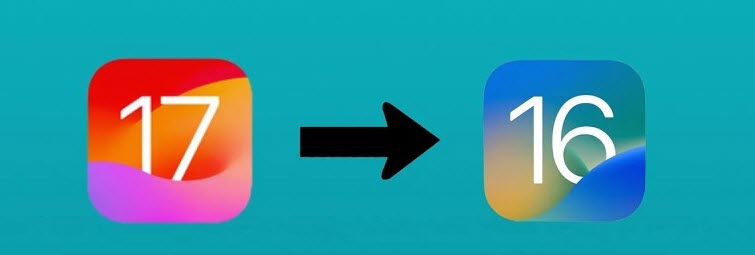
升级iOS 17正式版后悔了?其实只要苹果没有关闭iOS 16系统正式版的验证通道,已经升级至iOS 17的用户都可以降级到iOS 16最新的正式版本。今天小编将给大家分享iOS 17降级教程,一起来看看吧!
iOS 17降级只能降回iOS 16开发签名认证版本;
iOS 17降级会清除设备上的所有数据,需要提前做好数据备份,建议大家用iTunes进行整机备份;
新版iOS 17备份资料是无法恢复到旧版iOS 16系统上,只能选择之前iOS 16旧备份进行恢复(iCloud或iTunes都相同);
如果之前在升级iOS 17之前没有备份,降级后无法通过iCloud备份还原iOS 17数据。
小编推荐大家使用第三方工具 - 丰科iOS系统修复工具进行iOS 17降级。这个工具操作非常简单,可以帮助用户快速退回到苹果未关闭验证通道的正式版系统。此外,这个工具还支持修复各种iOS系统问题,例如黑屏、白苹果、死机等,对于小白用户非常友好。
操作步骤:
第 1 步:启动丰科iOS系统修复工具,通过数据线连接设备与电脑,选择“标准修复”模式。

第 2 步:成功识别到设备后,工具将会显示此iPhone支持降级到的正式版系统,点击“下载”,等待固件下载完成。

第 3 步:固件下载成功后,点击“开始修复”即可开始iOS 17降级流程。整个降级进程大概10分钟,注意不要断开数据线,等待显示“修复成功”即可。
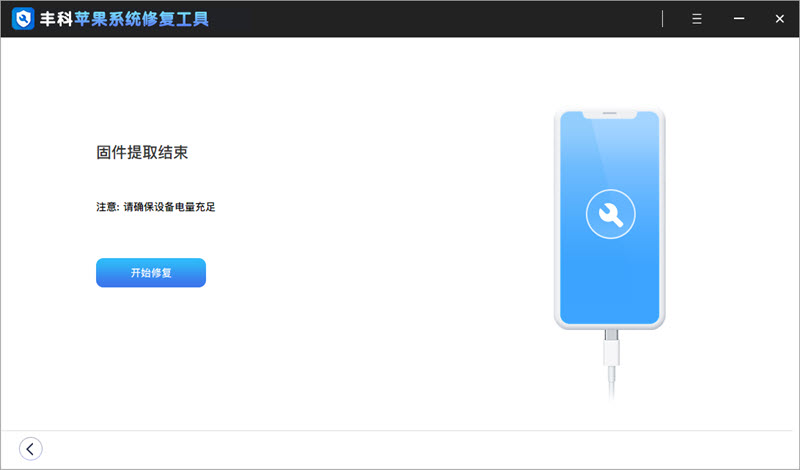

关注丰科软件,持续为您提供优质软件和问题解决方案!